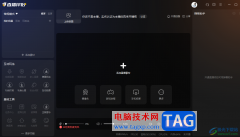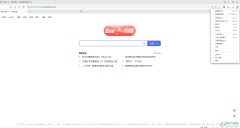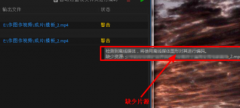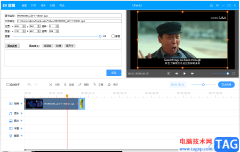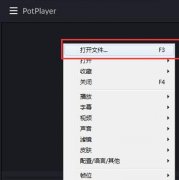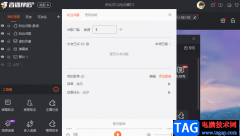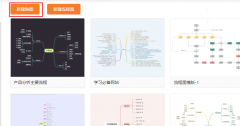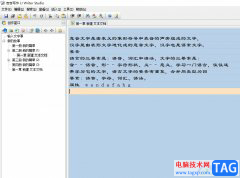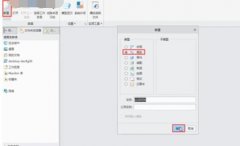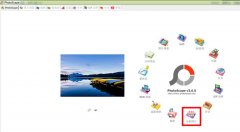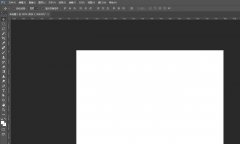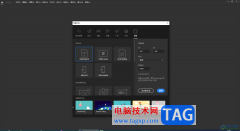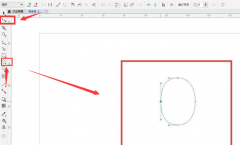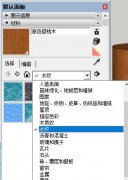很多小伙伴在使用edge浏览器的过程中经常会遇到各种各样的问题,例如在浏览的过程中,网页中可能会出现adobe flash player被阻止的提示,这时我们该怎么解决该问题呢,其实很简单,我们只需要打开电脑中的本地组策略编辑器,然后在编辑器页面中找到Microsoft edge选项,再打开“配置Adobe Flash即点即用设置”选项,最后在该选项页面中点击“已禁用”选项即可。有的小伙伴可能不清楚具体的操作方法,接下来小编就来和大家分享一下Edge浏览器adobe flash player被阻止的解决方法。
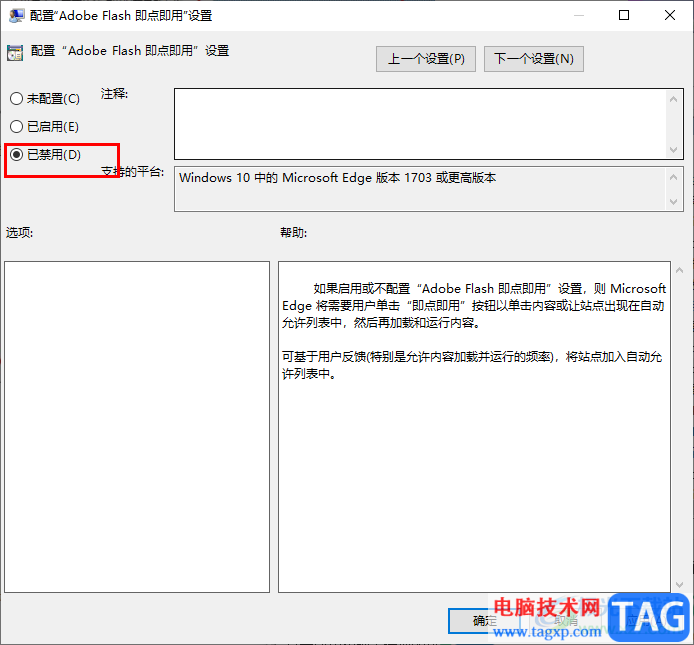
方法步骤
1、第一步,我们先在电脑中使用快捷键“win+r”打开运行页面,然后在运行页面中输入“gpedit.msc”
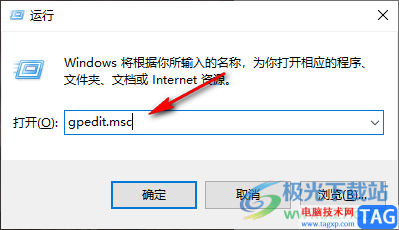
2、第二步,输入“gpedit.msc”之后,我们点击确定选项进入本地组策略编辑器页面
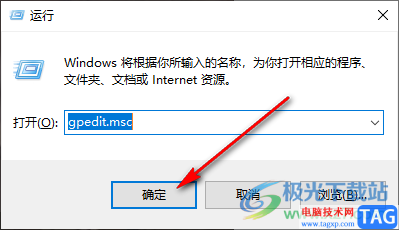
3、第三步,在本地组策略编辑器页面中,我们依次点击打开计算机配置、管理模板、windows 组件和Microsoft edge选项
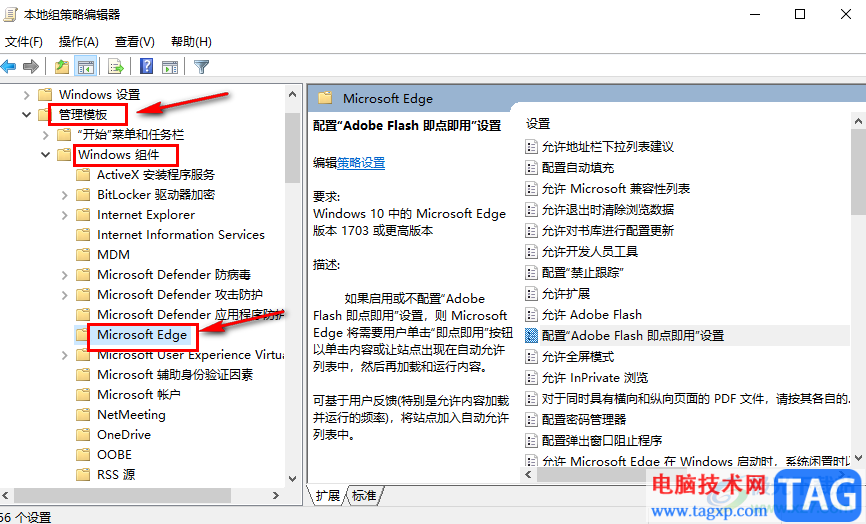
4、第四步,在Microsoft edge页面中,我们找到“配置Adobe Flash即点即用设置”选项,双击打开该选项
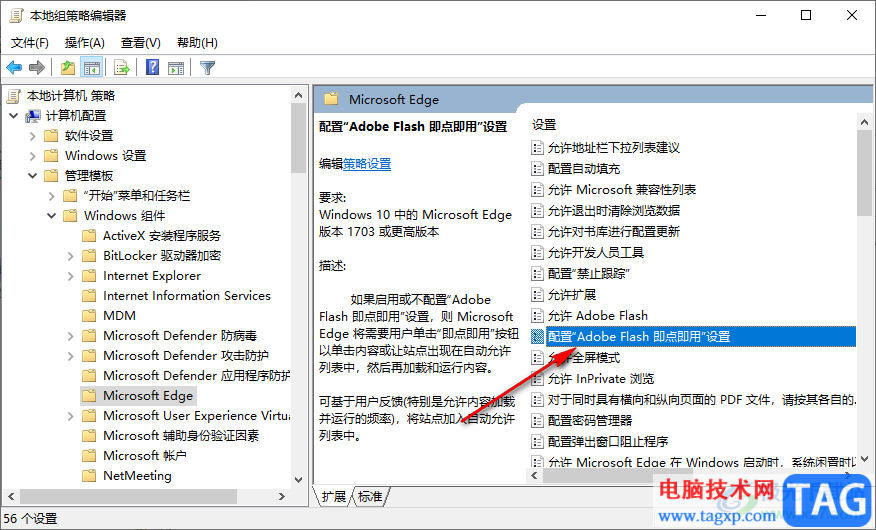
5、第五步,进入“配置Adobe Flash即点即用设置”页面之后,我们点击该页面中的“已禁用”选项,然后点击应用和确定选项即可
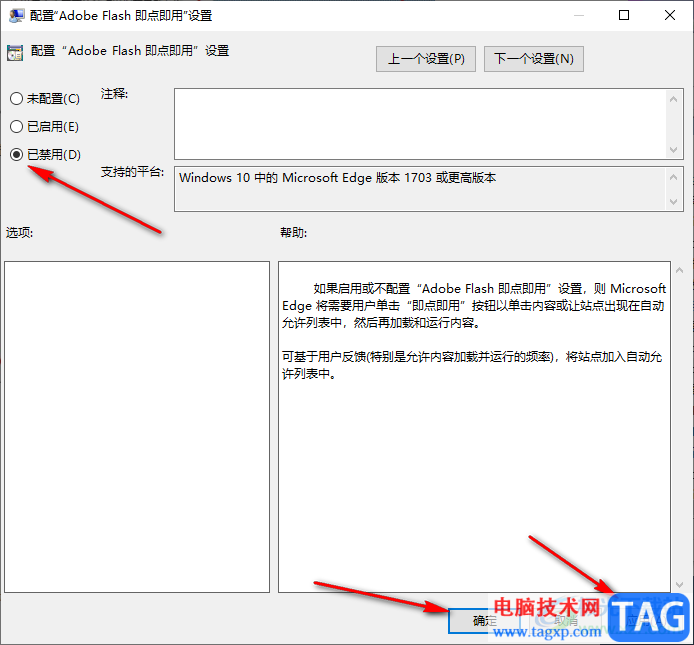
以上就是小编整理总结出的关于Edge浏览器adobe flash player被阻止的解决方法,我们进入本地组策略编辑器页面,然后点击Microsoft edge选项,再打开“配置Adobe Flash即点即用设置”选项,最后在该选项页面中点击选择“已禁用”选项即可,感兴趣的小伙伴快去试试吧。